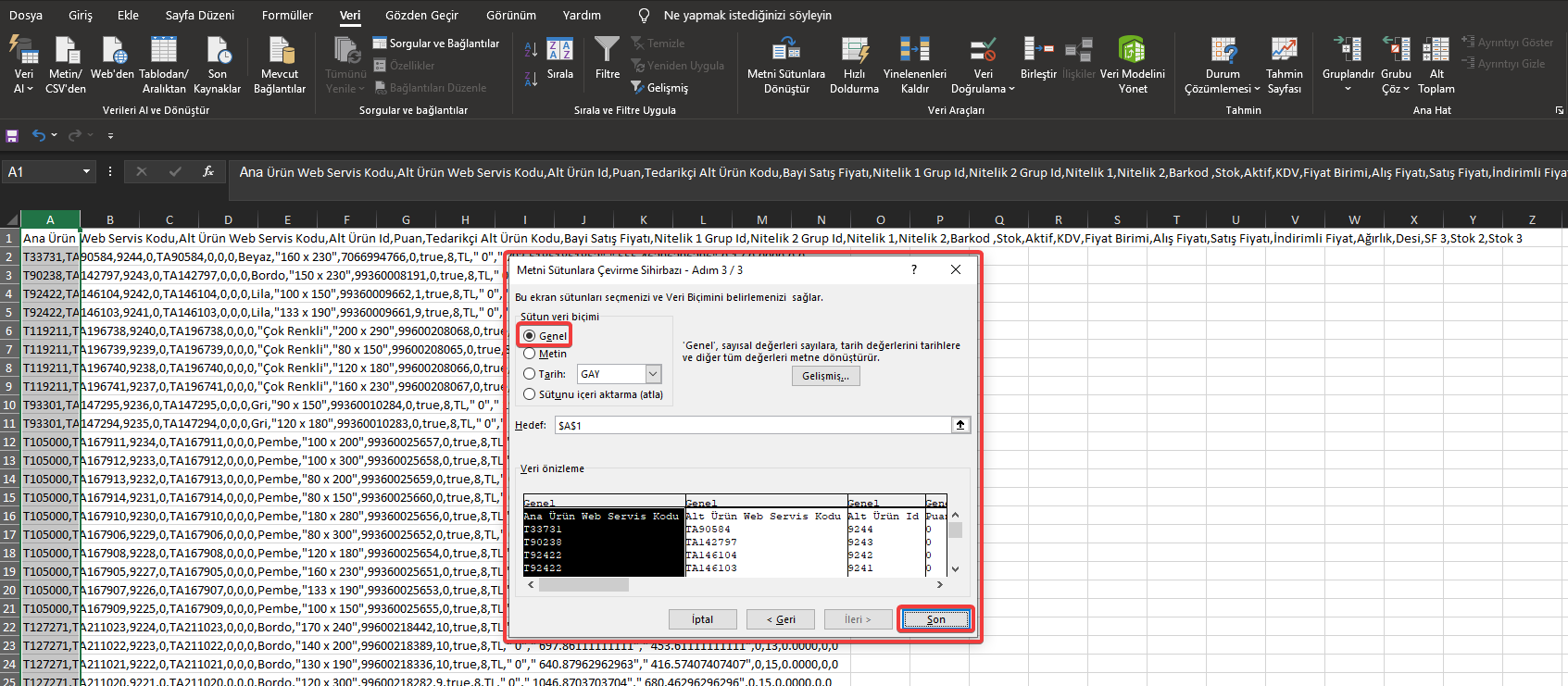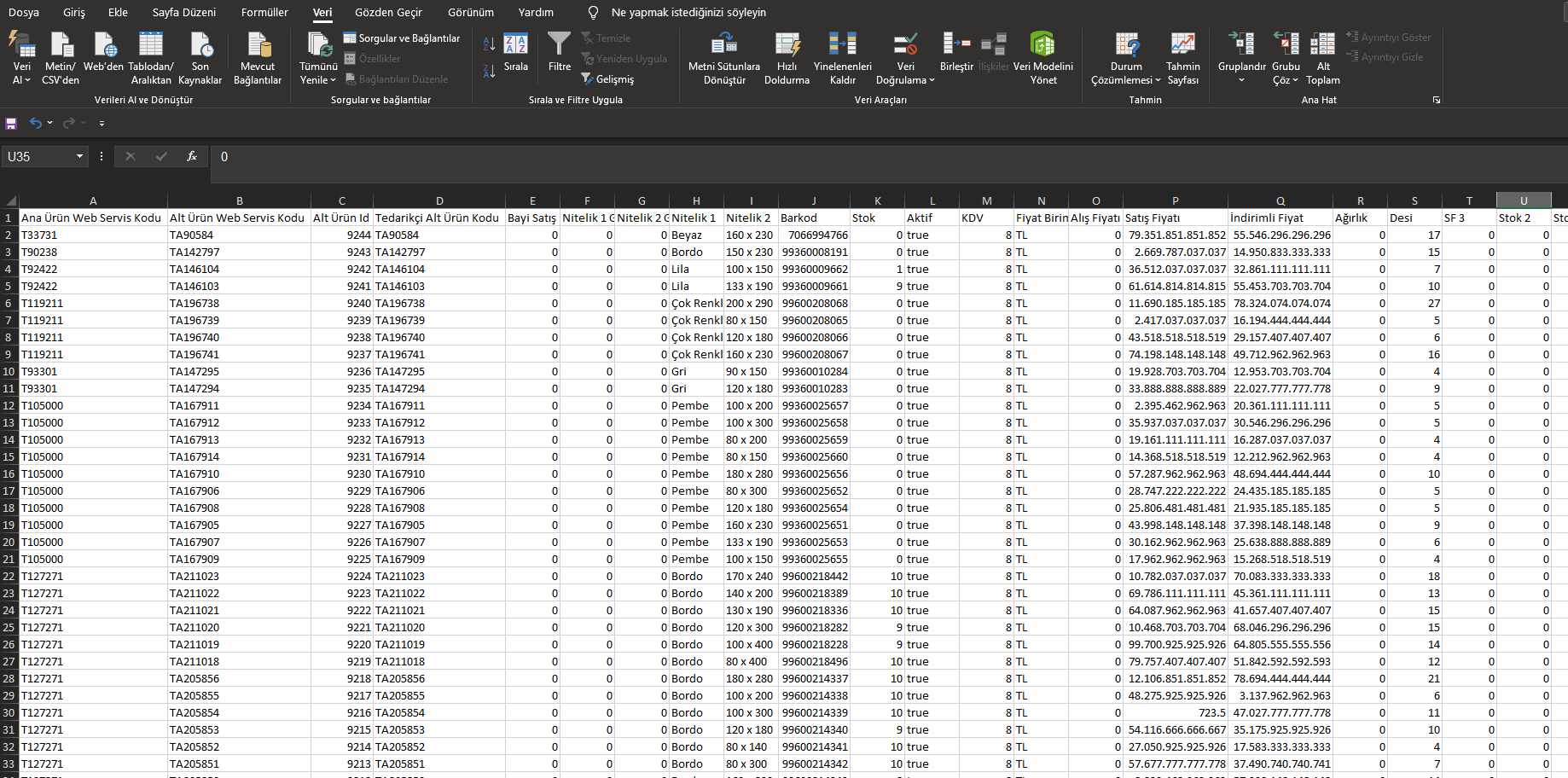CSV ÜRÜN SİHİRBAZI - ALT ÜRÜN İÇE AKTARMA
Yönetim panelinizde bulunan alt ürünleri csv formatında güncelleyebilir veya csv dosyası kullanarak yeni alt ürün ekleyebilirsiniz.
Yeni bir alt ürün eklemesi yapabilmek için, öncelikle bağlı olacağı ana ürün oluşturulmalıdır.
Csv formatında alt ürün aktarımları, güncellemeleri ve yeni kayıtlar için uygulama marketinden "CSV Ürün Sihirbazı" uygulamasını kullanabilirsiniz.
Csv Ürün Sihirbazı uygulamasını yükleme hakkındaki makalemizi incelemek için tıklayınız.
Csv dosyasını içeri aktarma esnasında hata alıyorsanız dosyayı ve içeriğini kontrol etmelisiniz. Csv Dosya Kontrolleri makalemizi incelemek için tıklayınız.
Csv uygulamasından alt ürün dışa aktarma seçeneği ile aldığınız dosyayı "Alt Ürün İçe Aktarma" sayfasından içeri aktarabilirsiniz.
1. İşlem Türü : Csv uygulamasında yapmak istediğiniz işlemi seçebileceğiniz bölümdür.
2. Örnek Dosya : Yeni alt ürün ekleme işlemleri için örnek dosya indirebilirsiniz. Örnek dosyada "Ana Ürün Web Servis Kodu" sütununa alt ürünün ekleneceği ana ürün kodunu eklemelisiniz.
3. Kayıt Güncelle : Yapılacak işleme göre "Yeni Kayıt" veya "Kayıt Güncelle" seçeneklerini seçebilirsiniz. Yönetim panelinde mevcutta bulunan alt ürünleri güncelliyorsanız "Kayıt Güncelle" butonunu seçiniz. Ürün güncellemesi yapılırken ana ürüne ve alt ürüne ait web servis kodları yönetim panelindeki ile aynı olmalıdır. Aksi durumda ürünler eşleşmeyecektir.
Csv ile yeni bir alt ürün eklemesi yaparken "Yeni Kayıt" butonunu seçiniz. Alt ürün dışa aktarma sayfasından yönetim panelinde bulunan ürünler ile örnek bir dosya alarak veya üstteki "Örnek Dosya" butonuna tıklayarak indirilen dosyaya yeni ürün bilgilerini ekleyebilirsiniz. Csv ile yeni alt ürün oluştururken web servis kodlarını kendiniz manuel eklemek istiyorsanız "Alt Ürün Web Servis Kodu" sütununa web servis kodlarını ekleyebilirsiniz. Web servis kodlarını "Alt Ürün Web Servis Kodu" sütununa benzersiz olacak şekilde tanımlamalısınız. Alt ürün web servis kodları sıralı olarak sistem tarafından otomatik oluşsun istiyorsanız "Alt Ürün Web Servis Kodu" sütununu boş bırakarak içeri aktarabilirsiniz.
Alt ürünlere ait ürün kodu eklemek için "Tedarikçi Alt Ürün Kodu" sütunundan ekleme yapabilirsiniz. Tedarikçi alt ürün kodu sütununa yazdığınız bilgiler alt ürün kodu olacak görünecektir.
Yeni kayıt ve kayıt güncelleme işlemlerinde, ana ürün web servis kodunu yönetim panelinde bulunan ürünler ile eşleştirmelisiniz. Kayıt güncelleme dosyasında indirilen ana ürün web servis kodu sütununda değişiklik yapılmamalıdır.
4. Dosya Seç : İçeri aktarmak istediğiniz dosyayı yüklemek için tıklayınız. Açılan pencereden dosyayı seçerek, dosya bilgisini görebilirsiniz.
5. İçeri Aktar : Seçtiğiniz dosyanın aktarımını başlatmak için "İçeri Aktar" butonuna tıklayınız.
6. Sütun Listesi : Csv uygulaması kullanılarak içeri aktarılabilecek sütunlar listesidir. Yeni alt ürün eklerken veya güncelleme yaparken bu alanda bulunan sütunlarla işlem sağlayabilirsiniz. Sütun isimleri listedeki ile aynı olmalıdır. Ana Ürün Web Servis Kodu ve Alt Ürün Kodu sütunları zorunlu alanlardır. Bu sütunlar dosyada yok ise, aktarım sağlanamamaktadır.
7. Başarılı Aktarımlar : Dosyayı seçerek, içeri aktar butonuna tıkladığınızda aktarım işlemi başlar. Anlık olarak içeri aktarılan alt ürünlerden başarılı olanların listesi bu alanda oluşmaya başlar.
8. Hatalı Aktarımlar : Dosyayı seçerek, içeri aktar butonuna tıkladığınızda aktarım işlemi başlar. Anlık olarak içeri aktarılan alt ürünlerden hatalı (başarısız) olanların listesi bu alanda oluşmaya başlar. Alt ürün bazlı içeri aktarılmama nedenlerine ait bilgilerde listelenmektedir.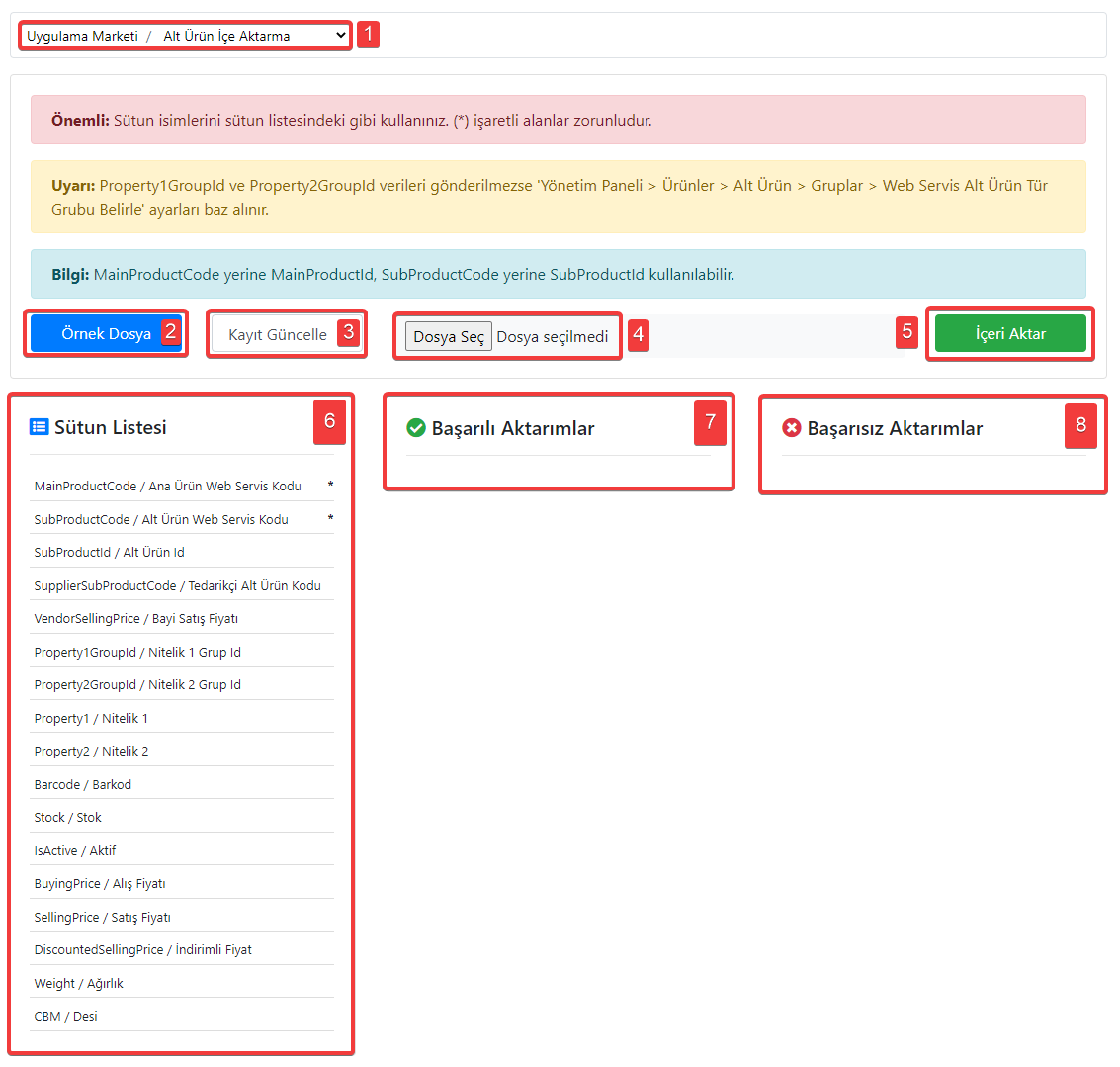
- Alt ürün dosyasını içe aktarırken nitelik idlerini girmelidir. Nitelik idlerinin yanlış veya boş bırakılması durumunda sorun yaşanabilmektedir. Nitelik idlerini "Ürünler > Alt Ürün > Alt Ürün Grupları" sayfasından, gizli sütunlar içerisinden id bilgilerini görebilirsiniz.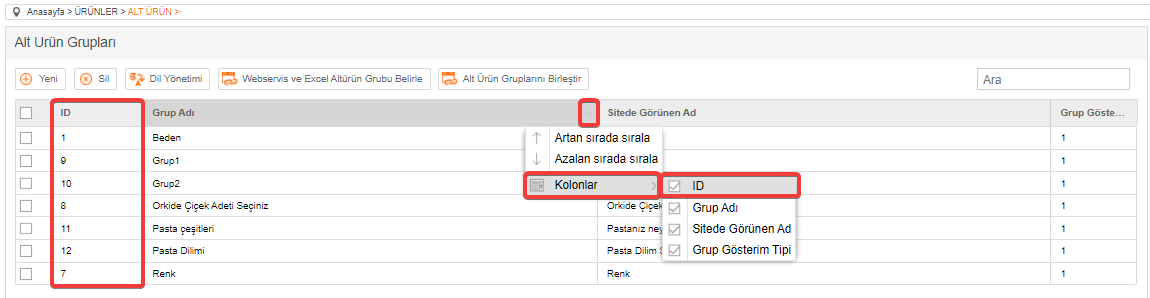
Örnek Dosya 
Alınan Örnek Csv Dosyasında Sütun Ayırma
Dışarı aktardığınız csv dosyasında sütunlar birleşik olarak gelmektedir.
Aşağıdaki adımları takip ederek sütunları ayırabilirsiniz.
İçeri aktarırken tekrar csv olarak kaydetmelisiniz.
1. Csv dosyasında "A" sütununu seçiniz.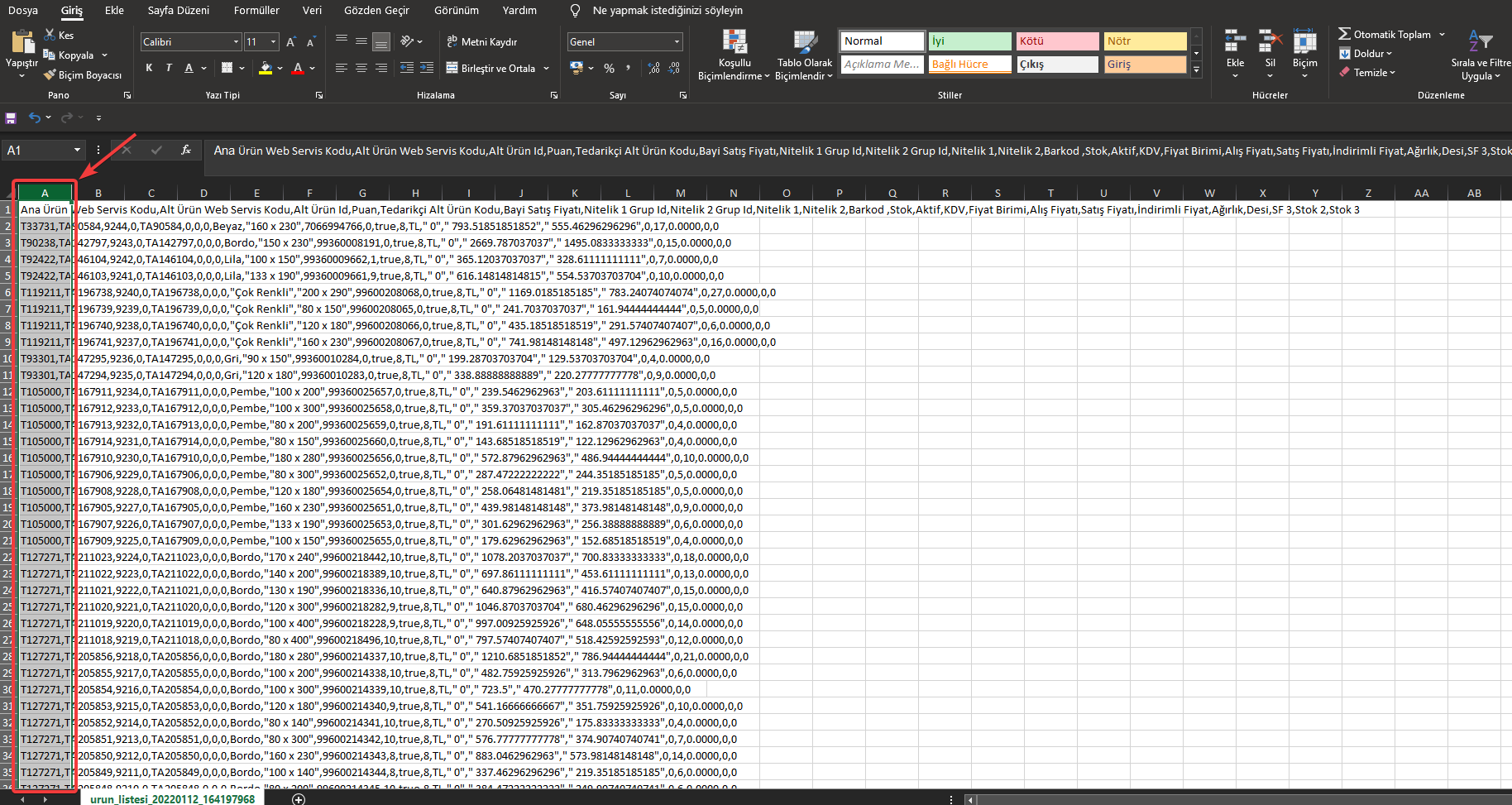
2. "Veri" sekmesini seçerek, "Metni Sütunlara Dönüştür" seçeneğine tıklayınız.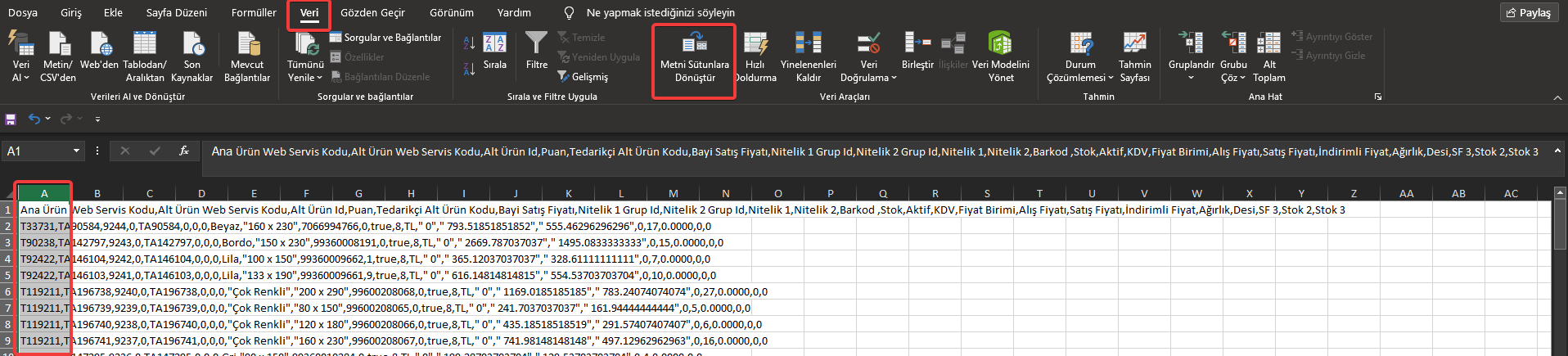
3. Açılan pencerede "Sınırlandırılmış > İleri" seçeneklerine tıklayınız.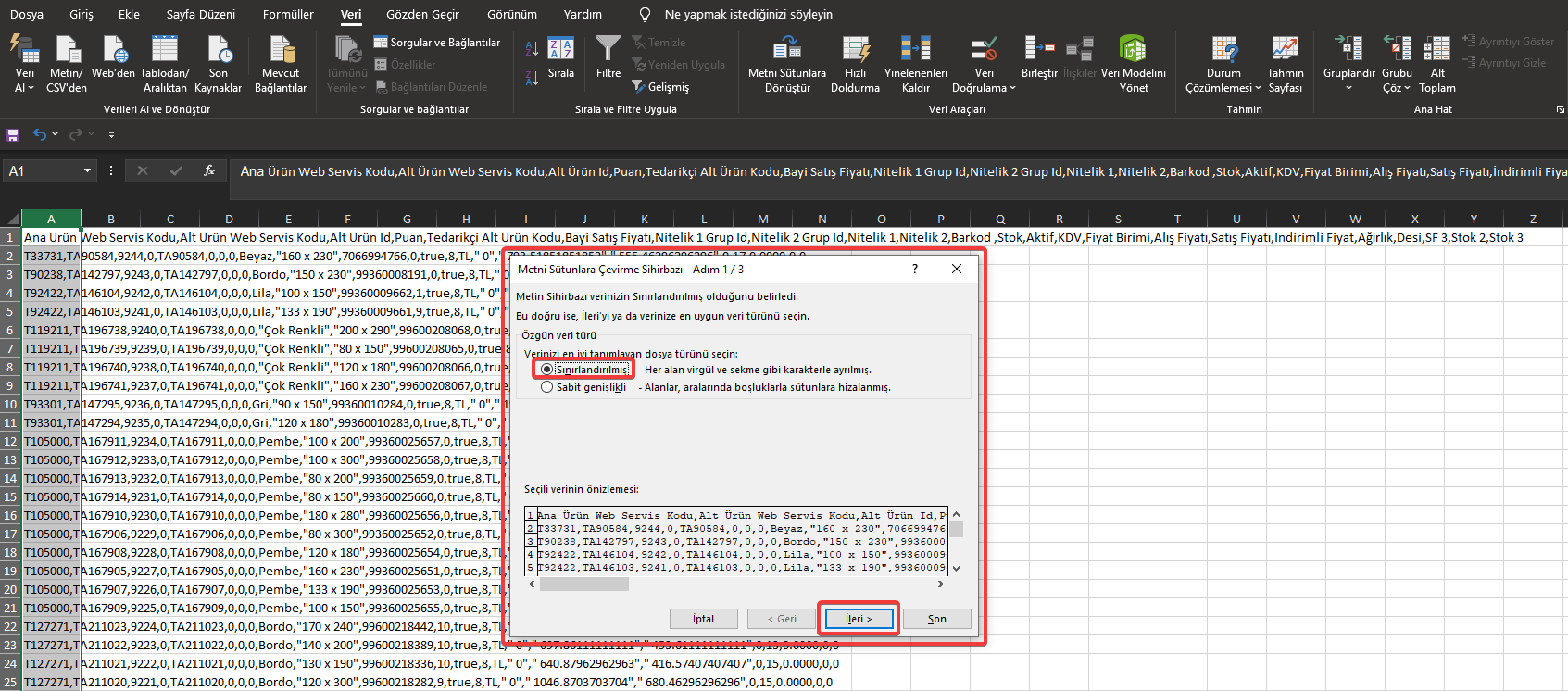
4. Ayırıcı türünü aldığınız dosyanın ayracına göre seçiniz ve "İleri" butonuna tıklayınız. Sadece dosyaya ait ayraç seçilmelidir. Sütun isimleri arasında yer alan ayraç, dosyanın da ayracıdır. (Dosya ayırıcısına göre seçim yapılmalıdır.)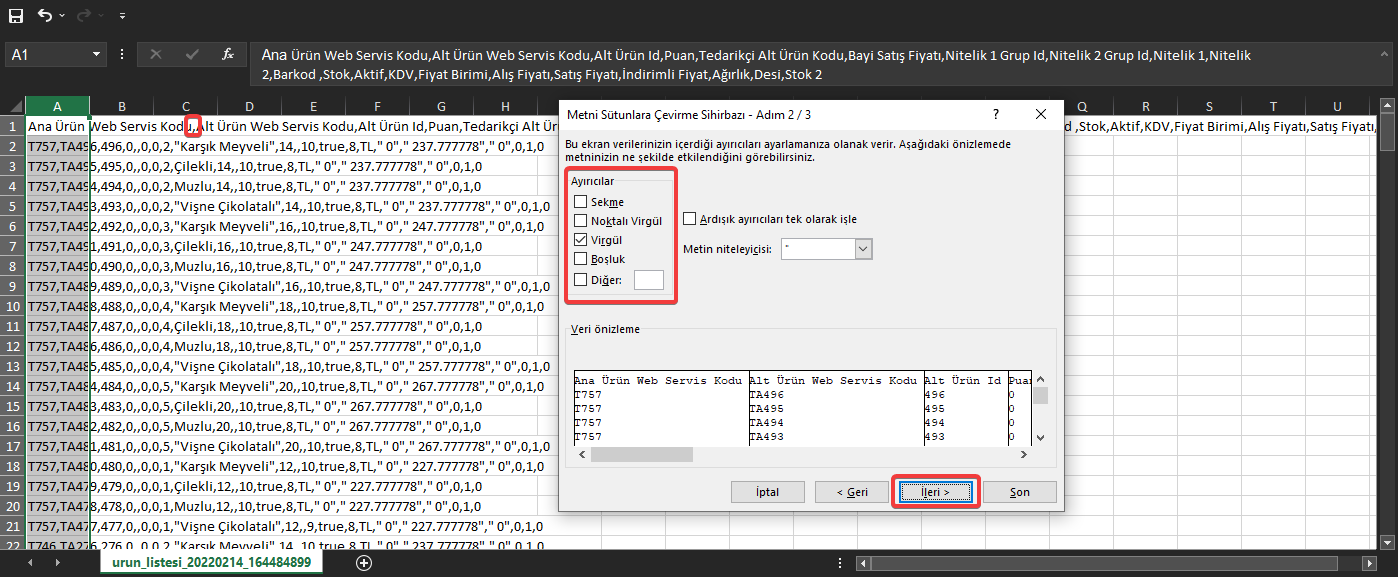
5. Sütunların veri biçimlerini seçerek, "Son" butonuna tıklayınız. Tüm sütunlar aynı veri ise "Genel" seçebilirsiniz. Sütunlar farklı veri biçimlerinde ise penceredeki "Veri Önizleme" alanından sütunları seçerek "Veri Biçimi" seçebilirsiniz. Sütuna ait veri biçimi seçenekler arasında yok ise "Gelişmiş" butonuna tıklayarak kontrol edebilirsiniz.